【R语言个性化图表】:ggimage包调色板与图例定制指南
发布时间: 2024-11-08 01:11:50 阅读量: 27 订阅数: 26 


ggimage:在ggplot2中使用图像
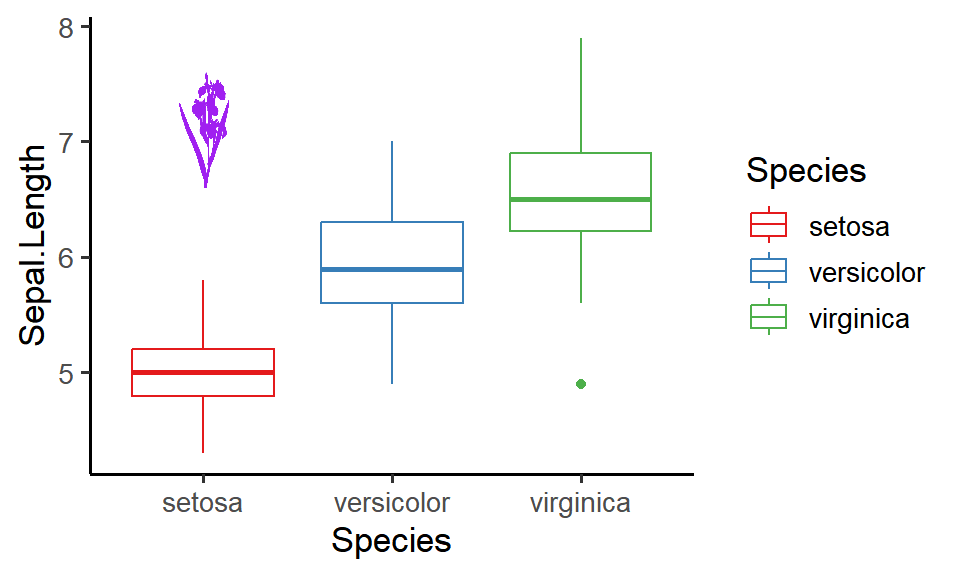
# 1. ggimage包简介与安装
在现代数据可视化中,ggplot2已成为R语言绘图的代名词。为了在ggplot2的基础上进一步增强图像处理和展示能力,ggimage包应运而生。它允许用户在ggplot图形中嵌入和操作图像,为数据展示打开了新的可能性。
## 2.1 ggimage包的基础概念
### 2.1.1 ggplot2和ggimage的关系
ggimage包建立在ggplot2之上,继承了其语法和设计哲学,专注于扩展ggplot2的图像处理能力。通过ggimage,用户可以轻松将图片直接用于数据点表示或数据分布的可视化。
### 2.1.2 ggimage包的主要功能
ggimage包的主要功能包括图像的直接添加到ggplot图形中、图像尺寸和位置的调整、图像颜色和透明度的控制等。这些功能使得ggimage在生物信息学、地理信息系统以及其他需要图形标注的领域非常有用。
接下来,我们将具体探讨如何安装并开始使用ggimage包进行基本的图像添加与图形构建。
# 2. ggimage包的基本使用方法
## 2.1 ggimage包的基础概念
### 2.1.1 ggplot2和ggimage的关系
`ggplot2`是R语言中一个非常流行的图形构建包,它提供了一套基于“图层”的绘图系统,让我们可以一步步地构建复杂的图形。而`ggimage`包正是在`ggplot2`的基础上,扩展了对图像的支持。通过`ggimage`包,我们可以像处理基本图形一样,将图像嵌入到`ggplot2`创建的图形中。
```r
# 安装和加载ggplot2包
install.packages("ggplot2")
library(ggplot2)
# 安装和加载ggimage包
install.packages("ggimage")
library(ggimage)
```
在使用过程中,`ggimage`允许用户将图像作为数据点的表示,这对于展示分类数据或展示与地理位置相关的数据特别有用。比如,在地理信息系统(GIS)数据可视化中,我们可能想要在地图上显示特定的图标来表示不同的位置。
### 2.1.2 ggimage包的主要功能
`ggimage`包的主要功能包括但不限于:
- 图像图层的添加:可以在`ggplot`对象中添加图像图层,用于表示数据。
- 图像的自定义:包括调整图像尺寸、位置、旋转角度等。
- 支持多种图像格式:如JPEG、PNG等格式的图像文件。
- 支持在线图像:无需下载图像文件,可以直接从URL加载图像。
下面是一个简单的使用示例:
```r
# 假设我们有一个数据集,包含经纬度和对应国家的国旗图像URL
flags <- data.frame(
longitude = c(-122.3, -74.0, 116.4),
latitude = c(47.6, 40.7, 39.9),
image_url = c("***",
"***",
"***")
)
# 创建一个基础的ggplot对象
p <- ggplot(flags, aes(x = longitude, y = latitude)) +
borders("world", colour = "gray50", fill = "gray50") +
theme_map() +
coord_equal()
# 向ggplot对象添加图像图层
p + geom_image(aes(image = image_url), size = 0.05)
```
通过上述代码,我们可以看到如何将`ggimage`包结合`ggplot2`使用,将URL加载的图像展示在地图上。
## 2.2 创建基础图形和图像
### 2.2.1 理解ggplot对象的构建
在`ggplot2`中,一个图形是通过组合不同的图层来构建的。每个图层代表了图形的一个方面,比如数据点、线段、文本标签或是图像。`ggplot`对象的构建遵循一个基本的结构:
```r
# 基本的ggplot结构
p <- ggplot(data = <DATA>, mapping = aes(<MAPPINGS>)) +
<LAYER1> +
<LAYER2> +
...
```
- `<DATA>`是数据集。
- `<MAPPINGS>`是数据到视觉属性的映射。
- `<LAYER1>`, `<LAYER2>`, ... 是后续添加的各个图层。
### 2.2.2 在ggplot中添加图像层
要在ggplot中添加图像层,我们可以使用`geom_image`函数。在添加图像层之前,我们需要准备数据和图像文件。这里我们展示一个简单的例子,将一组PNG图像添加到散点图中:
```r
# 假设我们有一个数据集和对应的图像文件路径
images <- data.frame(
x = 1:5,
y = 1:5,
image_path = c("image1.png", "image2.png", "image3.png", "image4.png", "image5.png")
)
# 创建ggplot对象并添加图像图层
ggplot(images, aes(x = x, y = y)) +
geom_image(aes(image = image_path), size = 0.1)
```
通过`geom_image`函数,我们可以将图像根据提供的坐标(x, y)放置到图形中。参数`size`用于控制图像的显示大小。
## 2.3 自定义图像图形参数
### 2.3.1 图像尺寸和位置的调整
`geom_image`函数提供了多种参数来调整图像的尺寸和位置,例如`size`参数可以调整图像的大小,`by`参数可以指定按像素或按图像宽度百分比调整尺寸。
```r
# 调整图像大小为宽度为0.2的单位
ggplot(images, aes(x = x, y = y)) +
geom_image(aes(image = image_path), size = 0.2)
```
### 2.3.2 图像颜色和透明度的控制
除了尺寸和位置之外,我们还可以调整图像的颜色和透明度,这通常涉及到图像的颜色模型。在`ggimage`包中,虽然我们不能直接修改图像的颜色,但可以通过图像编辑工具预先修改图像,或者通过在图像周围添加颜色覆盖层来实现类似效果。
```r
# 在图像上添加颜色覆盖层来改变颜色和透明度
ggplot(images, aes(x = x, y = y)) +
geom_image(aes(image = image_path)) +
scale_fill_manual(values = "rgba(255,0,0,0.5)") # 透明度为50%的红色覆盖层
```
在上面的代码中,`scale_fill_manual`函数通过`rgba`值添加了一个半透明的红色覆盖层,从而改变图像的显示效果。
在本小节中,我们了解了`ggimage`包的安装和基本使用方法,包括包的安装、基础概念、创建基础图形和图像,以及自定义图像图形参数。在下一小节,我们将深入探讨如何调色板定制技巧,并应用到`ggimage`的图像中。
# 3. 调色板定制技巧
在ggimage的使用中,调色板是增强视觉效果和数据表达的重要工具。有效的颜色选择和组合不仅可以提升图像的美观度,还能增强信息传达的效率。本章将深入探讨调色板的基础知识、颜色理论与调色技巧,并结合ggimage应用调色板以达到理想的视觉效果。
## 3.1 调色板的基础知识
### 3.1.1 调色板的类型和应用场景
调色板是构成图形和图像颜色的主要元素,它可以根据数据类型和视觉目标被分类为多种类型。调色板包括但不限于连续调色板、分类调色板、发散调色板等。连续调色板适用于表示有序的、连续的数值数据,例如温度、高度和时间序列;分类调色板用于展示离散的数据类别,适合展示分类数据;发散调色板则结合了上述两种类型,常用于表示偏离中心点的数据。
### 3.1.2 构建自定义调色板的方法
在ggplot2中,自定义调色板可以通过多种方式实现。例如,使用R的基础函数`colorRampPalette`和`scales`包中的`scale_*_gradient`函数可以创建连续的渐变色板。对于分类数据,可以使用`scale_*_discrete`系列函数来自定义颜色。在ggimage中,调色板的定制通常会涉及`scale_fill_manual`或`scale_color_manual`函数,这些函数允许我们通过指定颜色值来定义图形中使用的颜色。
## 3.2 颜色理论与调色技巧
### 3.2.1 颜色模型基础:RGB与HSL
了
0
0





